很多朋友在使用手机时,突然发现手机的操作界面变成了“黑白”的颜色,不知道是什么原因导致的,也不知道该如何解决,本期文章以安卓手机为例,教大家如何让手机的操作界面颜色恢复正常。
一、设置
打开手机的界面,在操作界面找到“齿轮状”图标。如下图:
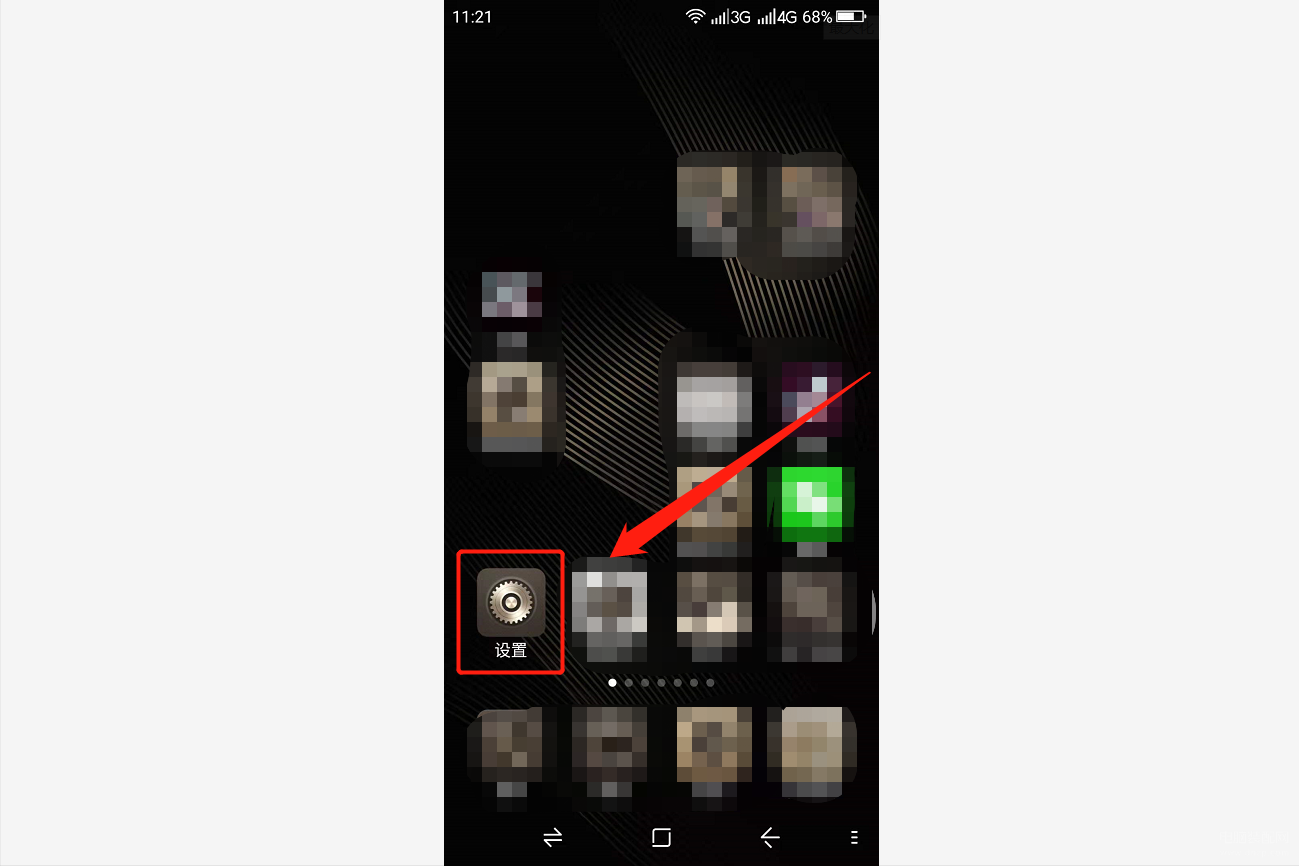
点击该图标,即可进入手机的设置界面。
二、选项
手机的操作界面变成了黑白颜色,这与手机的“显示”设置有关,进入手机的设置界面以后,下拉菜单找到“显示和主题”选项,如下图:
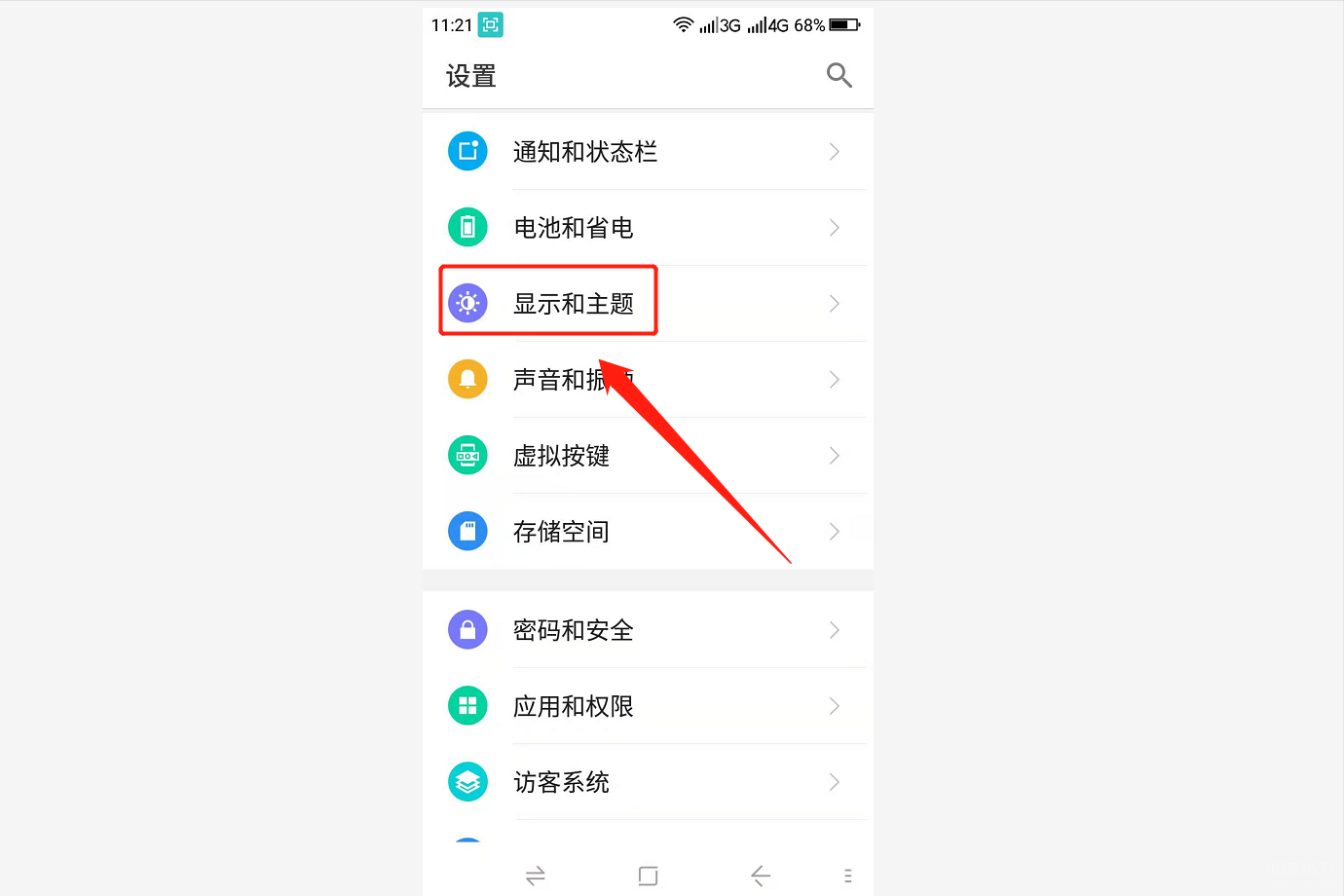
然后点击“显示和主题”选项,进入详情页。
三、改变屏幕颜色
进入“显示和主题”选项之后,下拉菜单找到“屏幕效果设置”选项。如下图:
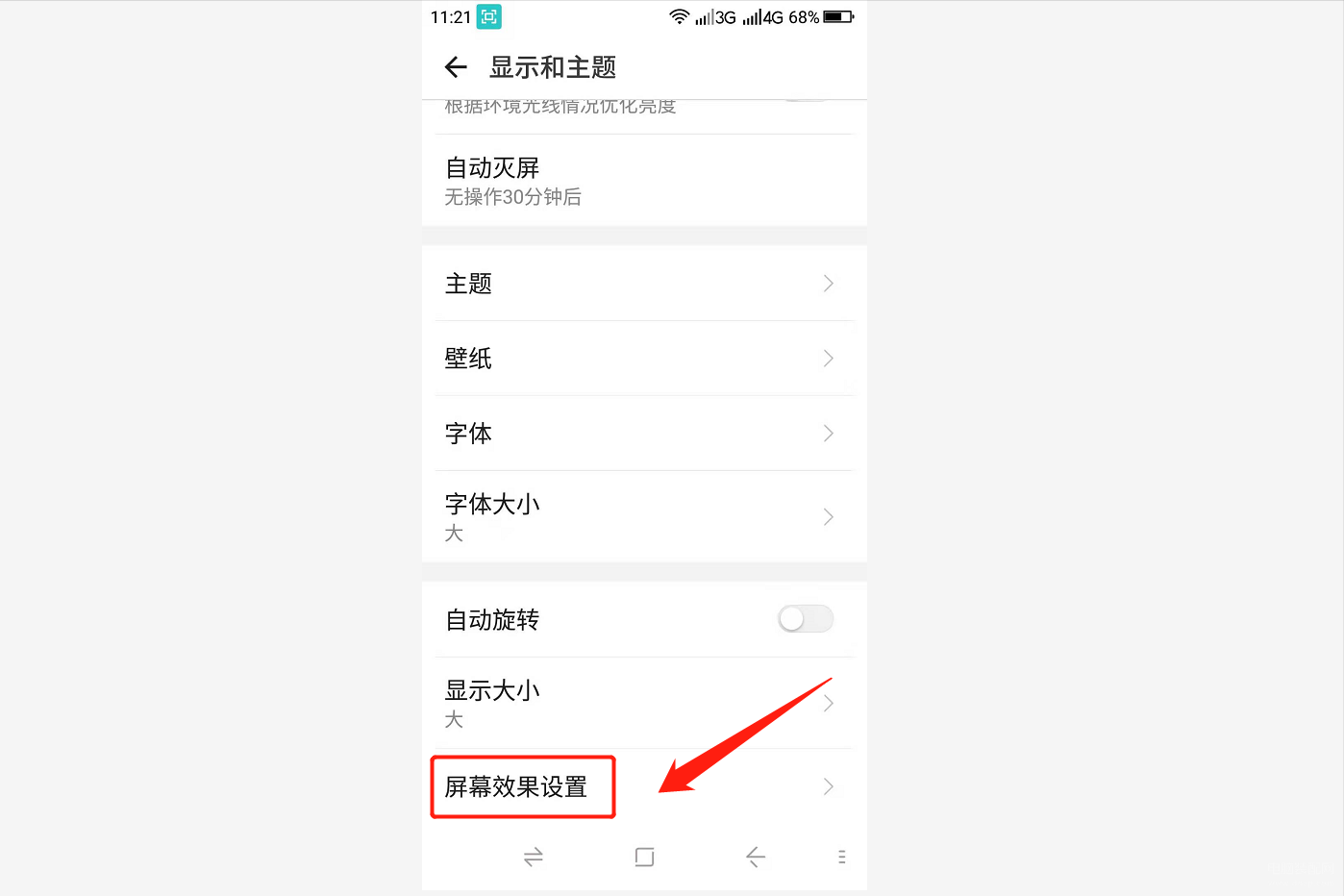
点击该选项,我们可以看到标准模式、护眼模式、黑白模式,以及自定义模式这四个选项。如下图:
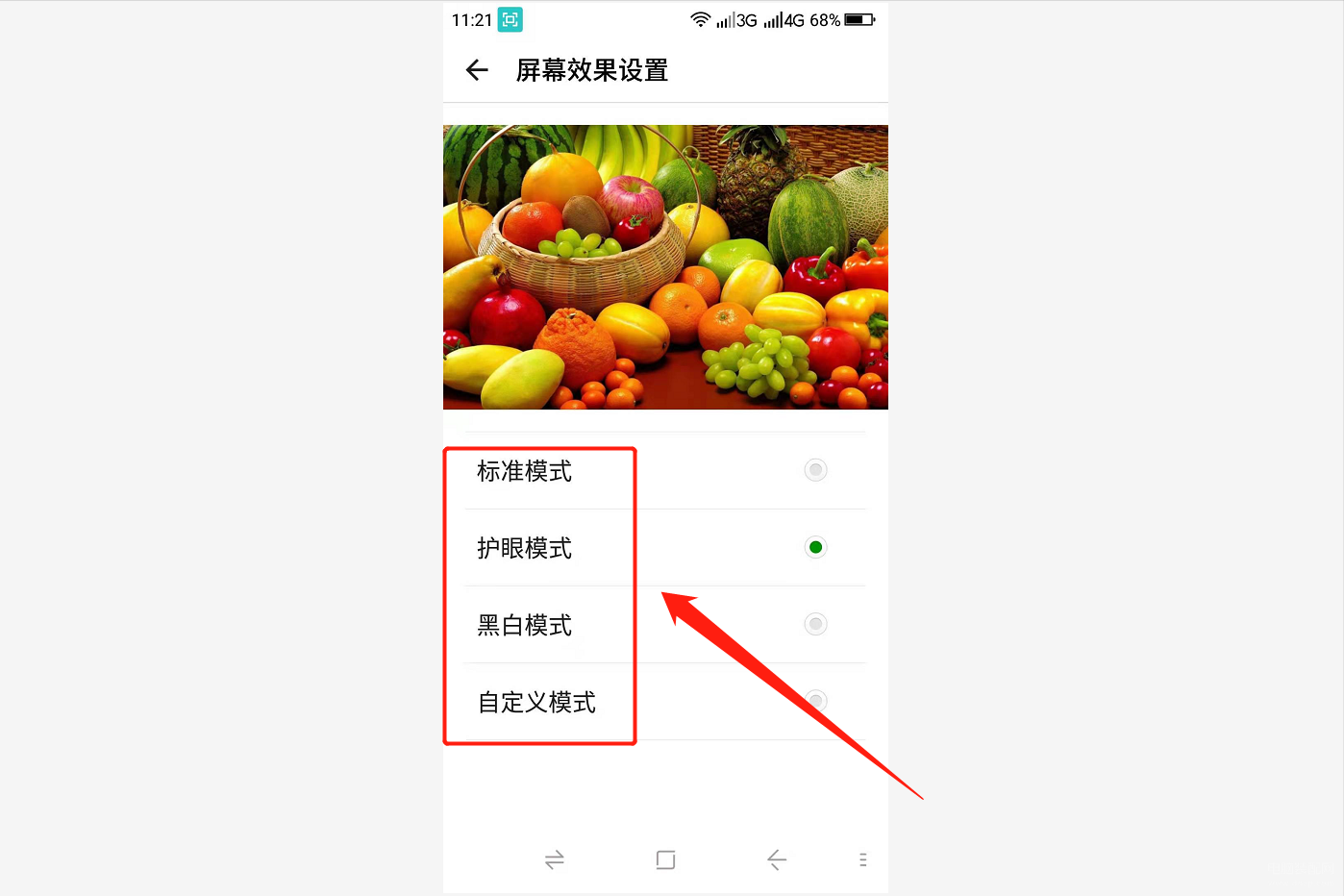
当用户选择“黑白模式”时,手机的操作界面就会变成黑白颜色,想要恢复的话,就选择标准模式、护眼模式或自定义模式即可,手机的屏幕颜色、操作界面颜色就会恢复正常,个人建议选择“护眼模式”,可以在一定程度上缓解眼疲劳。








